অনেক ব্যক্তিগত কম্পিউটার ব্যবহারকারী ডেস্কটপে ঘড়ি প্রদর্শন করার কথা ভাবছেন, কারণ সিস্টেম ট্রেতে একটি ছোট ঘড়িতে সময় দেখার পক্ষে অসুবিধা হয়। তদ্ব্যতীত, কম্পিউটারের মাধ্যমে হাঁটা এবং মনিটরের দিকে তাকানো, আপনি এটি ঠিক কি সময় তা জানতে পারেন।
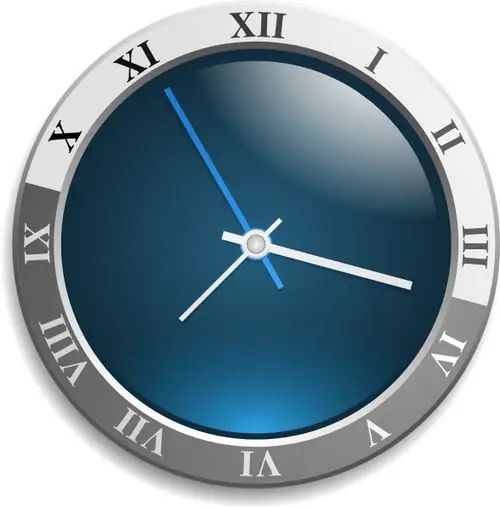
প্রয়োজনীয়
ডেস্কটপ ক্রোনোমিটার সফটওয়্যার।
নির্দেশনা
ধাপ 1
আপনি যদি উইন্ডোজ ভিস্তা বা উইন্ডোজ সেভেন অপারেটিং সিস্টেম ব্যবহার করেন, আপনি গ্যাজেটস লাইব্রেরিতে থাকা ঘড়িটি ব্যবহার করতে পারেন। এই প্যানেলটি কল করতে ডেস্কটপটিতে একটি ফাঁকা জায়গায় ডান ক্লিক করুন, যে উইন্ডোটি খোলে, "ক্লক" গ্যাজেটটি নির্বাচন করুন। ডেস্কটপে ঘড়িটি স্থাপন করতে, ঘড়ির মুখের উপর ডান ক্লিক করুন এবং "যুক্ত করুন" নির্বাচন করুন। এছাড়াও, এই ঘড়িটি বাম মাউস বোতামটি ধরে ডেস্কটপে সরাসরি টেনে আনা যায়।
ধাপ ২
একবার আপনার ডেস্কটপে দীর্ঘ-প্রতীক্ষিত ঘড়িটি উপস্থিত হওয়ার পরে আপনি এটি কাস্টমাইজ করতে পারেন। এই গ্যাজেটে ঘন্টা প্রদর্শনের জন্য 8 টি বিকল্প রয়েছে, আপনি দ্বিতীয় হাত দিয়ে একটি ঘড়ি চয়ন করতে পারেন। ঘড়ির মুখের প্রদর্শন সেটিংস আপনার পছন্দ অনুযায়ী পরিবর্তন করুন। আপনি আপনার ডেস্কটপে কয়েকটি ঘড়ি রাখতে পারেন এবং তাদের বিভিন্ন নাম দিতে পারেন, উদাহরণস্বরূপ, "লন্ডন", "প্যারিস" এবং "নিউ ইয়র্ক"। আপনি ডেস্কটপ থেকে ঘড়ির চিত্রটি একইভাবে সরিয়ে ফেলতে পারেন: গ্যাজেটগুলির লাইব্রেরিটি খুলুন এবং এটিকে আবার টেনে আনুন।
ধাপ 3
আপনি যদি উইন্ডোজ এক্সপি বা উইন্ডোজ এক্সপির তুলনায় উল্লেখযোগ্যভাবে আগে উপস্থিত অন্যান্য সিস্টেমগুলি ব্যবহার করে থাকেন তবে ডেস্কটপ ক্রোনোমিটার সফ্টওয়্যার ব্যবহার করে একটি সৃজনশীল ঘড়ি তৈরির চেষ্টা করুন। এই ইউটিলিটিটির ক্রিয়াকলাপের নিম্নলিখিত নীতি রয়েছে: সাধারণ ঘড়ির পরিবর্তে, আপনি ডেস্কটপে একটি অ্যানালগ ঘড়ির একটি অ-মানক প্রদর্শন পাবেন (ডেস্কটপ শর্টকাটগুলি তীরগুলিতে গোষ্ঠীযুক্ত)। সুতরাং, আপনি একটি ঘড়ি পাবেন যা শর্টকাট রয়েছে of
পদক্ষেপ 4
প্রোগ্রামটি শুরু করার পরে, মূল উইন্ডোটি খুলবে, "ক্রোনোমিটার" ট্যাবে যান এবং "সক্ষম করুন" বোতামটি ক্লিক করুন। ঘড়ির কাঁটাচামচ ডেস্কটপে কাজ শুরু করবে, সাথে হাঁটার আওয়াজও দেবে। অবশ্যই, শর্টকাটের স্বাভাবিক বিন্যাসটি ছিটকে যাবে, তবে এই প্রোগ্রামটির সৃজনশীলতা এখানেই।
পদক্ষেপ 5
প্রোগ্রাম সেটিংসে, আপনি নিজের মান নির্ধারণ করতে পারেন, টিকে। এক ব্যবহারকারীর কম শর্টকাট থাকবে, অন্য একজনের ব্যবহারকারীর দ্বিগুণ হতে পারে।






